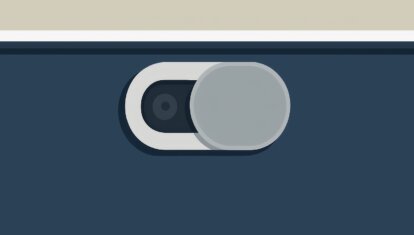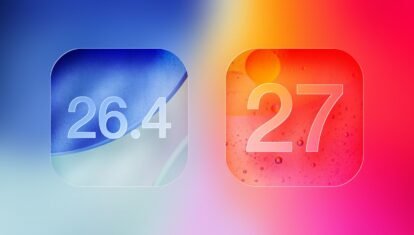Выход недоступен из-за ограничений. Что делать, если не получается выйти из Apple ID
Как и у многих пользователей iPhone в России, у меня есть несколько Apple ID, привязанных к разным странам. Это необходимо, чтобы без каких-либо проблем скачивать недоступные в российском App Store приложения и игры. Делать это, к счастью, приходится нечасто. Но все-таки иногда к такому способу скачивания я прибегаю. На днях мне как раз понадобилось скачать из американского App Store одно приложение, и я просто не смог выйти из основного аккаунта на Айфоне.
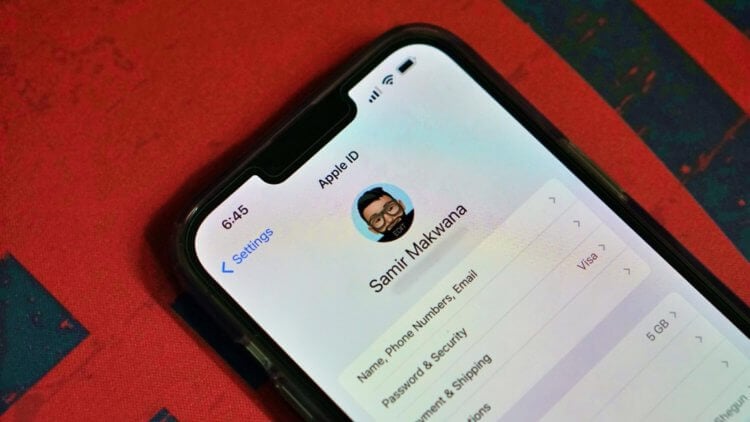
Выйти из Apple ID иногда очень непросто. Изображение: media.vkplay.ru
❗️ПОДПИШИСЬ НА НАШ ДЗЕН. ТАМ КАЖДЫЙ ДЕНЬ ВЫХОДЯТ КРУТЫЕ СТАТЬИ
Смартфон благополучно сообщил, что выход недоступен из-за ограничений. Вот только о самих ограничениях нигде не было сказано ни слова. Пришлось искать их методом тыка, и теперь я готов вам рассказать, что делать, если вы увидели аналогичное сообщение и не можете выйти из Apple ID.
Содержание
Защита украденного устройства на Айфоне
Выходить из одного Apple ID на Айфоне надо не только для того, чтобы войти под другим, просто для загрузки каких-то приложений. Это требуется и перед продажей смартфона. Не будете же вы отдавать его покупателю с вашей учетной записью. Поэтому с этой проблемой может столкнуться абсолютно любой владелец iPhone.
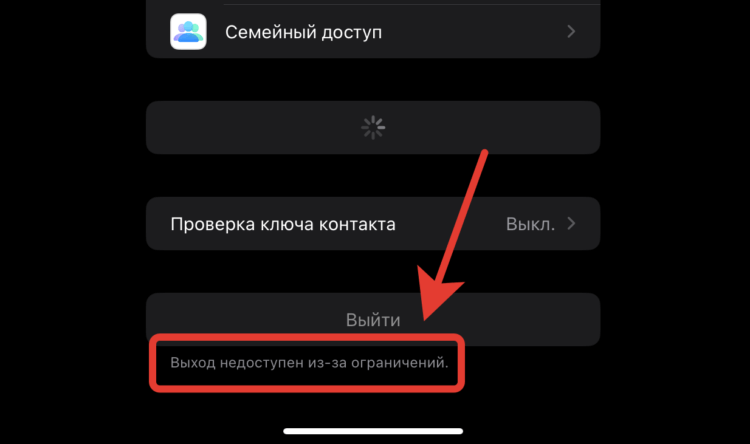
Вот такая проблема может возникнуть у каждого
Как оказалось, возникает она только в двух случаях: если сделаны определенные настройки в Экранном времени или включена Защита украденного устройства. В обоих случаях просто так выйти из Apple ID на iPhone не получится. Поэтому давайте начнем с самого легкого и отключим Защиту украденного устройства. Эта функция появилась в iOS 17.3 и необходима для того, чтобы, зная код-пароль от устройства, нельзя было изменить важные настройки на смартфоне. Однако в некоторых ситуациях она откровенно мешает, и ее лучше выключить:
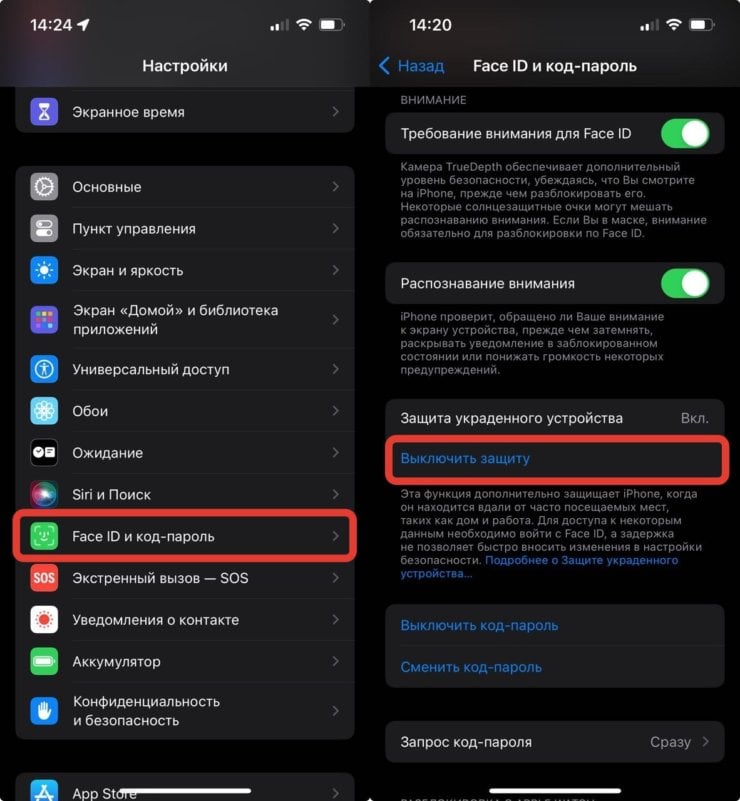
Защита украденных устройств может обернуться против вас
- Откройте настройки на Айфоне и перейдите в раздел “Face ID и код пароль”;
- Пролистайте до пункта “Защита украденного устройства”;
- Нажмите кнопку “Выключить защиту”.
❗️ПОДПИШИСЬ НА НАШ ТЕЛЕГРАМ-ЧАТ И ЗАДАВАЙ ВОПРОСЫ НАШИМ АВТОРАМ, НА КОТОРЫЕ ОНИ ОБЯЗАТЕЛЬНО ОТВЕТЯТ
Подтвердите действие с помощью биометрии и запустите часовую задержку. Спустя час вы получите уведомление, что функцию можно спокойно отключать. В целом, фишка полезная, однако, если у вас выйдет из строя Face ID или Touch ID, то вы можете столкнуться с тем, что отключить Защиту украденных устройств просто не получится. Поэтому лучше держите ее в выключенном состоянии.
Как отключить родительский контроль на Айфоне
Однако у меня Защита украденных устройств включена не была, когда я столкнулся с невозможностью выхода из Apple ID. Вся загвоздка заключалась в функции “Экранное время”. Поэтому разбираться необходимо еще и с ней. Здесь может быть сразу несколько вариантов. Некоторые пользователи для защиты данных блокируют доступ к Apple ID и просто не могут даже открыть его. Поэтому для начала необходимо снять это ограничение:
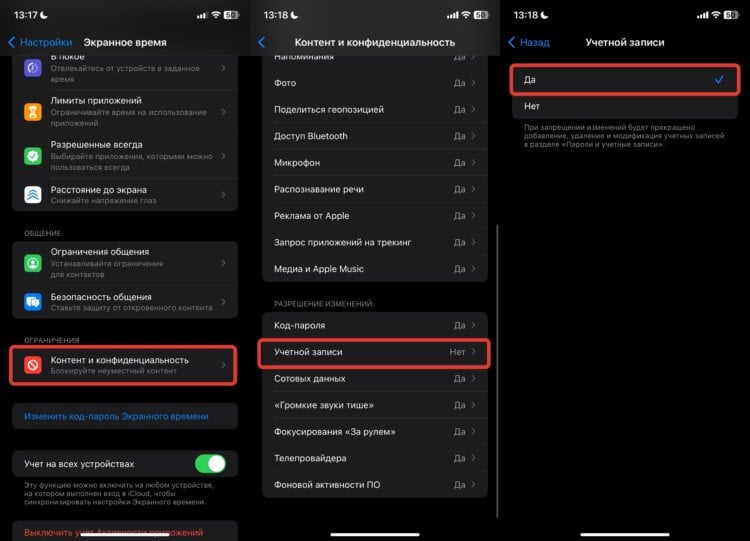
Иногда из-за ограничений в Экранном времени может даже не получиться открыть настройки Apple ID
- Откройте настройки на Айфоне и перейдите в раздел “Экранное время”;
- Пролистайте вниз и выберите “Контент и конфиденциальность”;
- В блоке “Разрешение изменений” найдите пункт “Учетной записи”;
- Поставьте в нем галочку на “Да” и вернитесь в настройки Айфона.
После этих действий ваш Apple ID должен стать цветным. Это значит, что в него можно провалиться и попробовать выйти из учетной записи. Однако и в этот раз кнопка “Выйти” может быть неактивной. Следовательно, в Экранном времени возвращены к исходным не все настройки.
Отключить пароль Экранного времени
Если вы используете пароль для защиты настроек в Экранном времени, то при его использовании выход из Apple ID на Айфоне будет невозможен. Поэтому в обязательном порядке его надо будет отключить. Сделать это можно следующим образом:
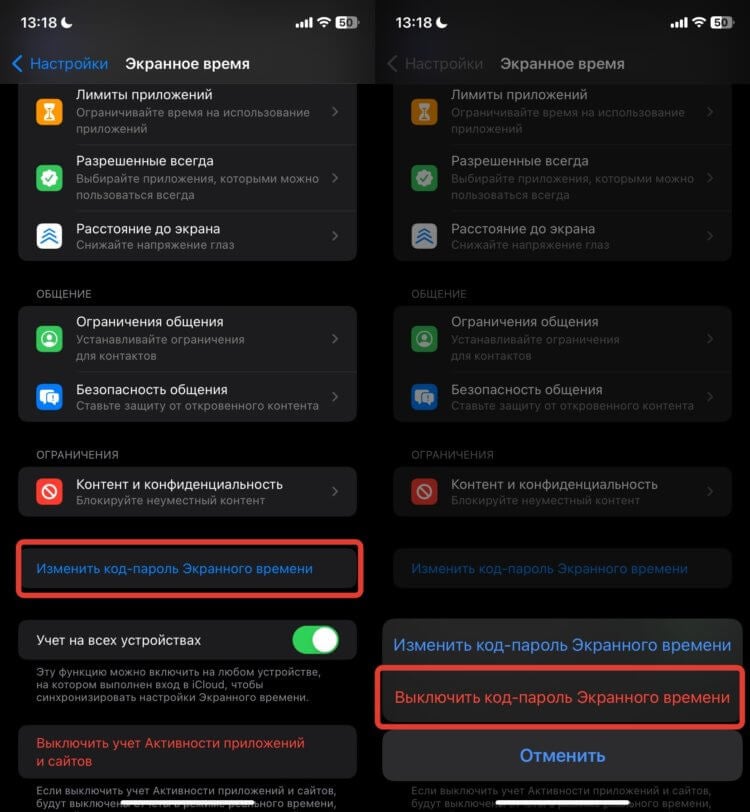
Отключите пароль Экранного времени и выход из Apple ID станет доступен
- Откройте настройки на Айфоне и перейдите в раздел “Экранное время”;
- Пролистайте вниз и нажмите “Изменить код-пароль Экранного времени”;
- В выпадающем меню выберите “Выключить код-пароль Экранного времени”;
- Подтвердите действие с помощью ввод пароля.
❗️ПОДПИШИСЬ НА НАШ ТЕЛЕГРАМ-ЧАТ И ЗАДАВАЙ ВОПРОСЫ НАШИМ АВТОРАМ, НА КОТОРЫЕ ОНИ ОБЯЗАТЕЛЬНО ОТВЕТЯТ
Как только код-пароль в Экранном времени на Айфоне будет отключен, ничего не будет мешать вам выйти из вашего Apple ID на смартфоне. А значит, что подготовить Айфон к продаже или просто установить приложения из App Store другой страны вы точно сможете.
Как выйти из аккаунта на Айфоне
Выйти из Apple ID на Айфоне можно через настройки смартфона. Для этого не потребуются компьютер и какие-то особые действия. Вот как это работает:
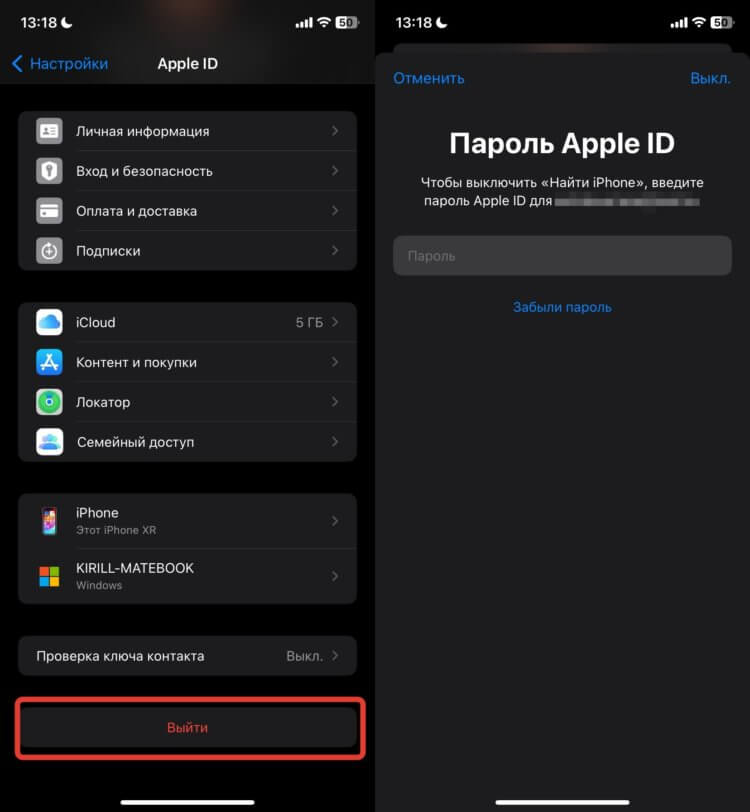
Выход из учетной записи Apple надо будет подтвердить вводом пароля
- Откройте настройки на Айфоне;
- В верхней части экрана нажмите на вашу учетную запись Apple ID, чтобы открыть ее;
- Пролистайте в самый низ и нажмите кнопку “Выйти”;
- Выберите, стоит ли оставлять данные из аккаунта на смартфоне, и следуйте инструкциям на экране.
Вот так просто можно выйти из Apple ID на Айфоне. После этого можете заходить под другой учетной записью и устанавливать на смартфон все, что до этого планировали. Кстати, если вы все еще не знаете, зачем нужны два Apple ID, то обязательно прочитайте наш материал, и все вопросы у вас сразу же отпадут. Я пользуюсь двумя аккаунтами со времен своего первого Айфона, который я приобрел в далеком 2011 году, и с тех пор он очень часто меня выручал. Так что советую вам обязательно завести себе второй Apple ID просто на всякий случай. Лишним точно не будет.